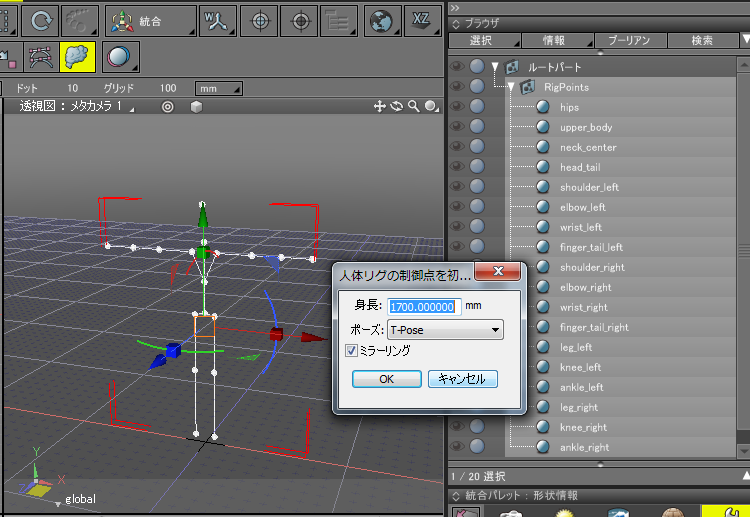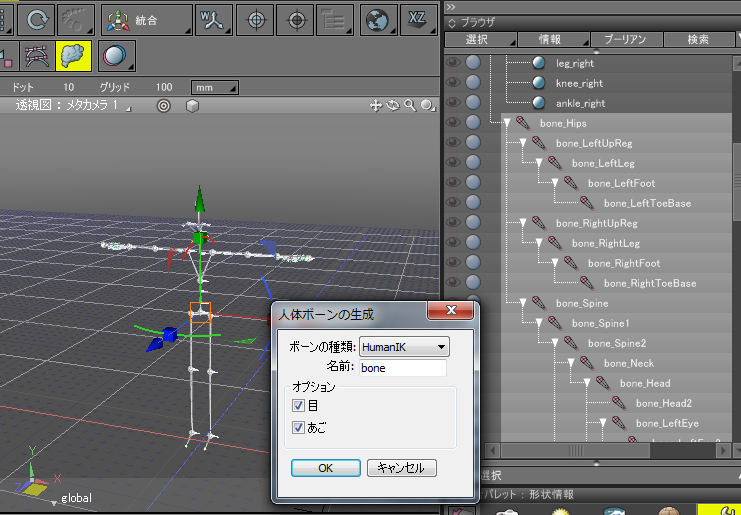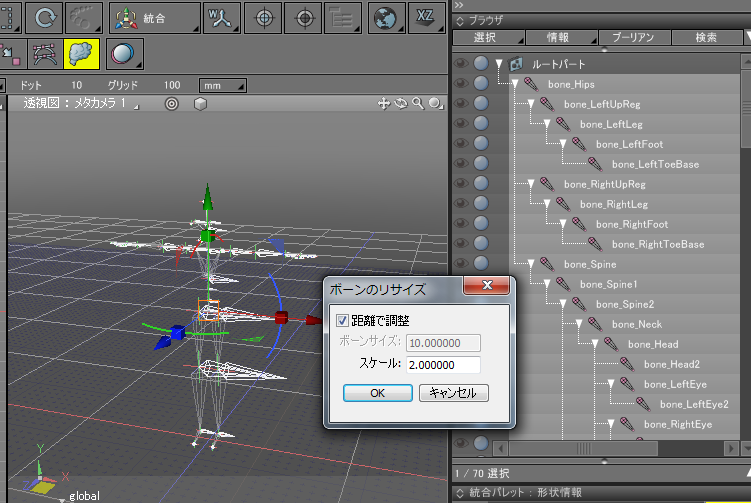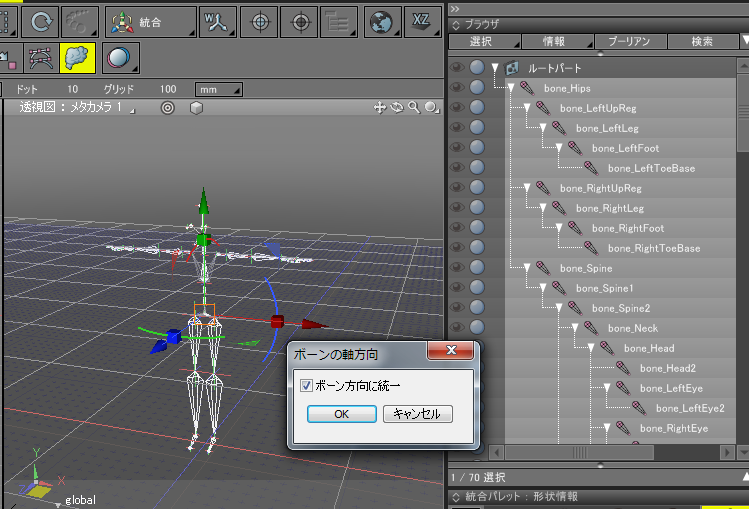インストール
- Windows環境の場合は、
「C:\Users\ユーザ名\Documents\Shade 3D ver.15\plugins」フォルダに
「BoneUtil.dll (64bit版はBoneUtil64.dll)」を複製後、Shade 3Dを起動します。
Mac環境の場合は、
「/Users/ユーザ名/Documents/Shade 3D ver.15/plugins」フォルダーに
「BoneUtil.shdplugin」を複製後、Shade 3Dを起動します。
使用法
- ブラウザの「情報」より、「人体リグの制御点を初期化」を選択します。
「人体リグの制御点を初期化」ダイアログボックスで身長やポーズの種類を選択してOKボタンを押します。
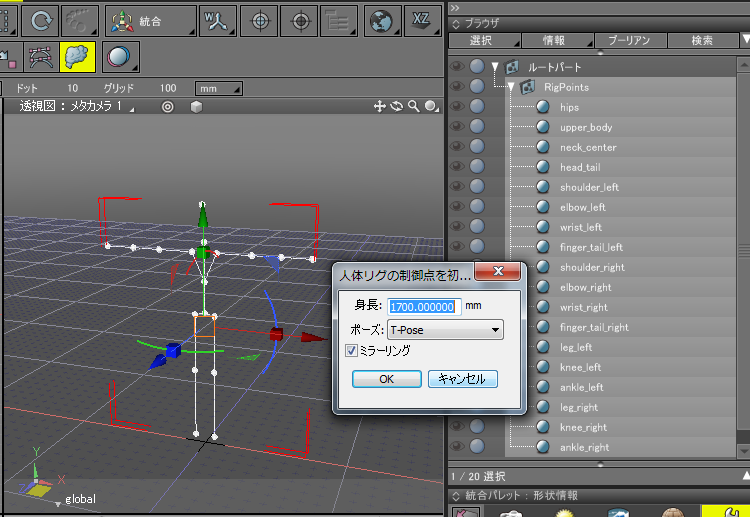
人体キャラクタの関節をあらわす球が表示されます。この球を移動させておおまかな配置を決めます。
- ブラウザの「情報」より、「人体ボーンの生成」を選択します。
「人体ボーンの生成」ダイアログボックスで、ボーンの種類を「HumanIK」、名前をbone、オプションの「目」と「あご」のチェックボックスをOnにしてOKボタンを押します。
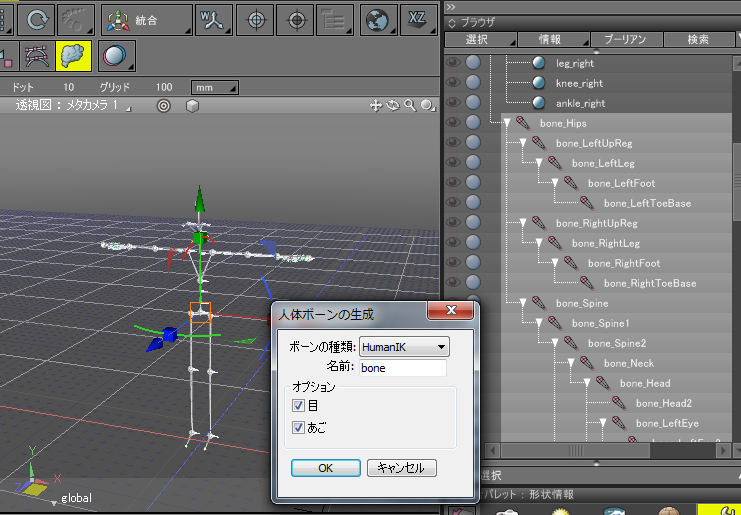
ボーン構造が生成されました。
Shade 3D上の作業はここまで。これで、「人体リグの制御点を初期化」で生成されたRigPointsパートと球は不要になりますので削除します。
- ボーンのノードサイズを見やすいように変更します。
生成された「bone_Hips」のボーンをブラウザで選択し、ブラウザの「情報」より「ボーンのリサイズ」を選択します。
「ボーンのリサイズ」ダイアログボックスで、「距離で調整」のチェックボックスをOnにして、スケールを2.0とし、OKボタンを押します。
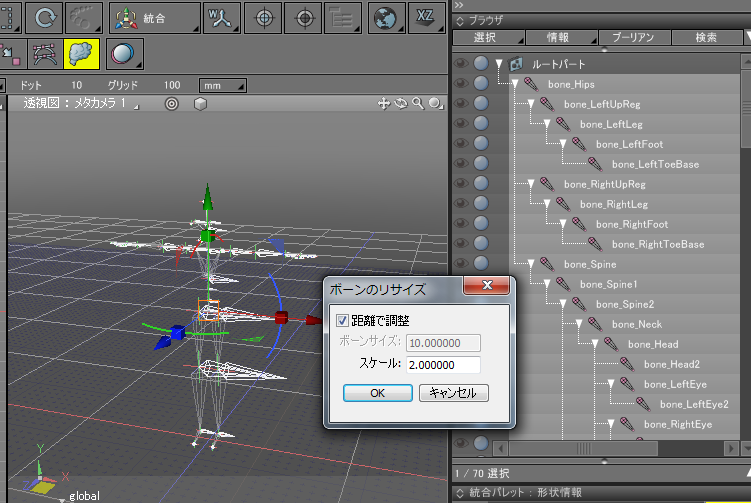
ボーンのノードサイズがまとめて変更されました。
- そのままではボーンの軸方向が横を向いたままですので、ボーンの進行方向にあわせましょう。
「bone_Hips」のボーンをブラウザで選択し、ブラウザの「情報」より「ボーン軸方向」のチェックボックスをOnにして、OKボタンを押します。
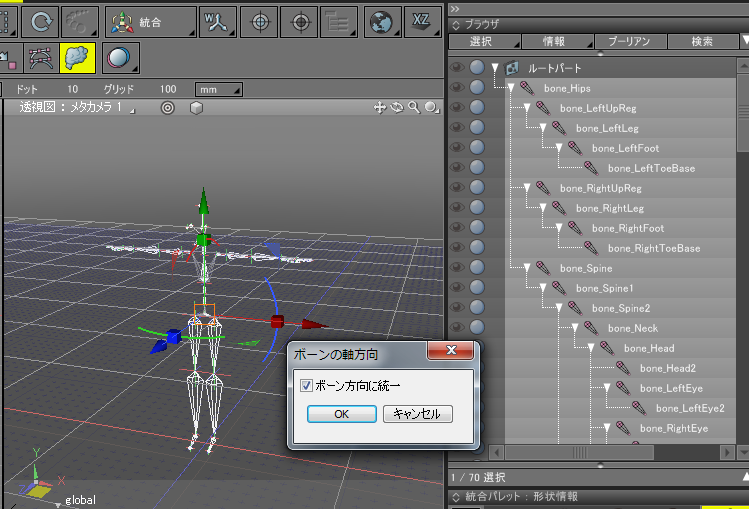
その他、ボーン作成/管理に便利な機能を用意しています。詳しくはドキュメントをご参照ください。
▲ページ上部へ